Конфигурација мреже у ЦентОС-у 6
Након инсталације ЦентОС 6 дистрибуције, параметри интернетске везе се подешавају аутоматски, тако да можете одмах отићи на рад у претраживачу или преузети пакете са терминала . Међутим, понекад се корисник суочава са задатком да промени вредности тренутне везе, креира нову, или да се пребаци на другу постојећу мрежу. У том случају, морате ручно да подесите одговарајуће параметре користећи једну од доступних метода. О њима ће бити речи даље.
Садржај
Конфигурисање мреже у ЦентОС-у 6
Све мрежне поставке, као и већина других поставки, похрањују се у одређене конфигурацијске датотеке и читају стандардне услуге и апликације. Рад интернет везе зависи од садржаја таквих датотека. Потребне вредности можете кориговати помоћу две различите методе - уз помоћ додатног услужног програма или самосталном променом садржаја конфигурационих докумената. У наставку ћемо детаљно анализирати ова два метода и само ћете морати да изаберете најбоље.
Брза мрежна веза
Пре него што почнемо са анализом комплетних метода, желео бих да напоменем уграђену могућност брзог повезивања на мрежу користећи стандардни ифцонфиг услужни програм. Ова опција ће бити корисна онима који желе да постављају сопствену ИП адресу и маску подмреже. Све радње се извршавају буквално у неколико корака:
- Покрените стандардну конзолу, на пример, преко менија апликације или притиском на Цтрл + Алт + Т. У њему наведите и активирајте
ifconfig, а затим се упознајте са постојећим интерфејсима како бисте сазнали који би требао бити конфигуриран. - Унесите команду
ifconfig eth0 192.168.0.1 netmask 255.255.255.255, где све вредности, укључујући имена интерфејса,ifconfig eth0 192.168.0.1 netmask 255.255.255.255неопходним. - Ако одједном морате онемогућити успостављену везу, користите
sudo ifconfig eth0 down. - Ова акција се извршава у име суперкорисника, тако да треба унети лозинку да би се омогућио роот приступ.
- У случају да морате да добијете параметре за аутоматско повезивање, потребно је да горње команде замените
dhclient eth0.
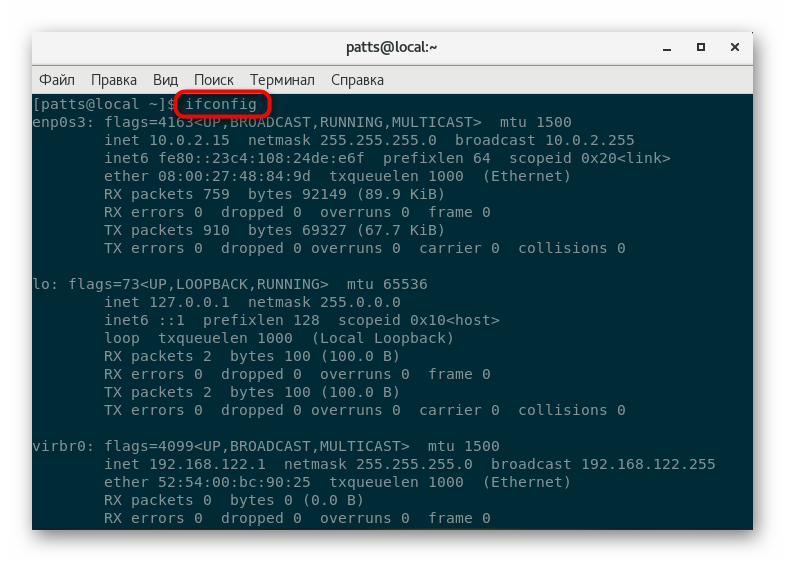
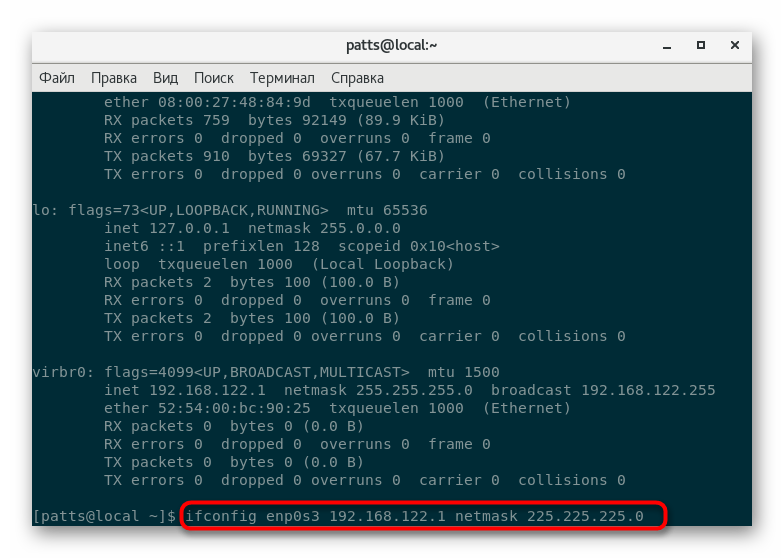
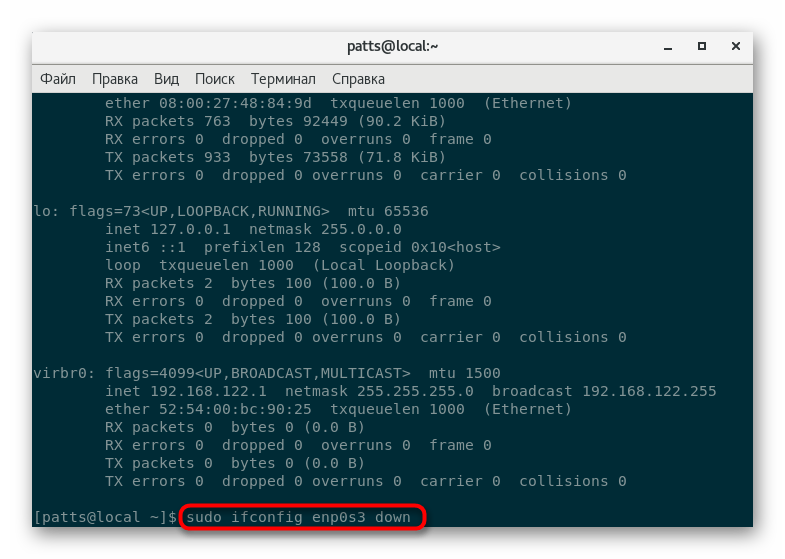
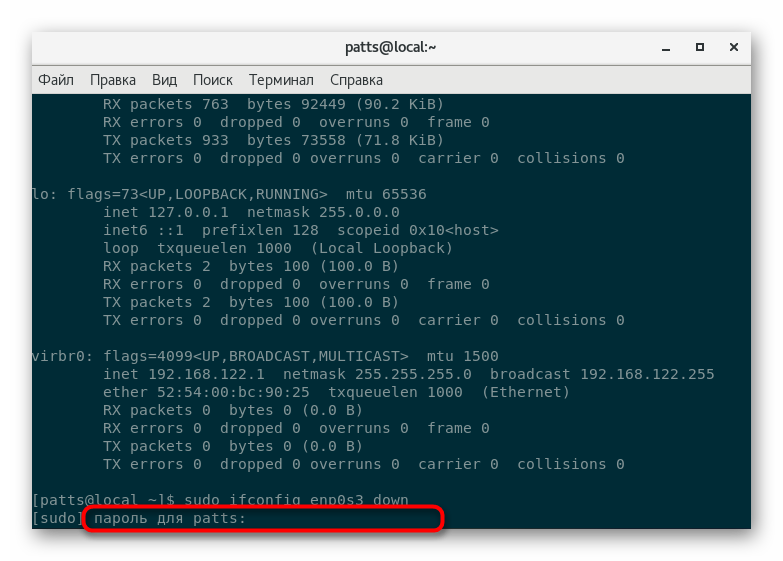
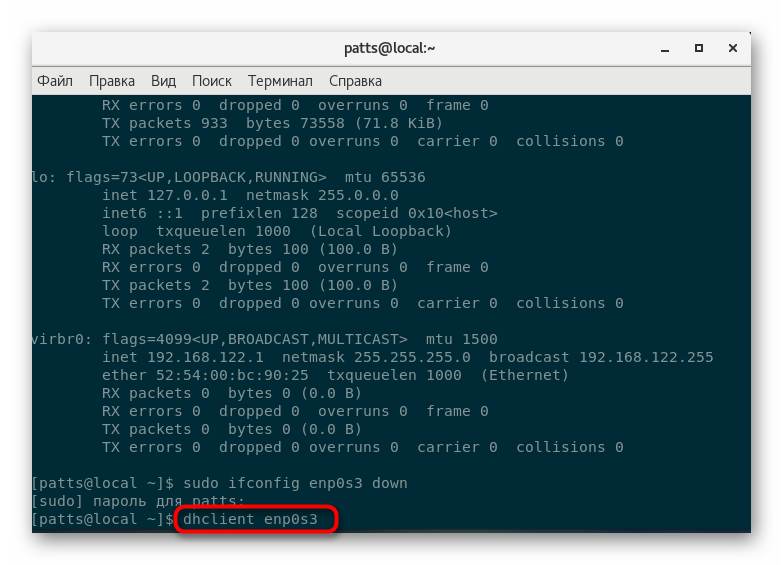
Наравно, ова опција вам омогућава да поставите нову везу за само неколико минута, али не увек могућност да таква поставка задовољава потребе корисника, па вам саветујемо да се упознате са следећим двема методама.
Метод 1: ТУИ НетворкМанагер
ТУИ НетворкМанагер апликација има сличност са графичким интерфејсом који се имплементира преко "Терминала" . Такав алат вам омогућава да брзо управљате постојећим мрежама и креирате нове. Међутим, за почетак, овај услужни програм би требао бити инсталиран у систем, а онда је већ могуће наставити са уређивањем параметара.
- Преузмите најновију верзију програма преко званичног спремишта тако што ћете
sudo yum install NetworkManager-tui. - Потврдите налог суперкорисника и сачекајте да се преузимање заврши.
- Покрените ТУИ НетворкМанагер тако што ћете извршити
nmtui. - Главни мени нуди избор од три акције - „Промени везу“ , „Повежи“ и „Промени име хоста“ . Почнимо са првом ставком.
- На листи пронађите одговарајући тип везе и наставите са уређивањем.
- На врху су два поља у која уносите име профила и МАЦ адресу уређаја који се користи за умрежавање.
- Даљњи детаљи о "Етхернет" и конфигурацијама појединачних протокола су откривени. Свако поље се попуњава искључиво од стране корисника. Овде је доступно клонирање МАЦ адреса, као и независна претрага домена и ДНС сервера. Додатно, конфигурирани су додатни параметри усмјеравања.
- Приликом креирања нове везе прво се бира њен тип, који је потребан за генерисање почетне конфигурације.
- Затим се процедура за ручно креирање мреже не разликује од подешавања постојеће, осим што се аутоматски повезују и ниво приступа додатно подешавају.
- У листи мрежа, активна је увек означена, а да бисте је променили, користите стрелице да бисте прешли на жељену ставку и притисните тастер Ентер .
- Када се конфигурација заврши, поново покрените мрежни сервис да бисте ажурирали поставке
service network restart.
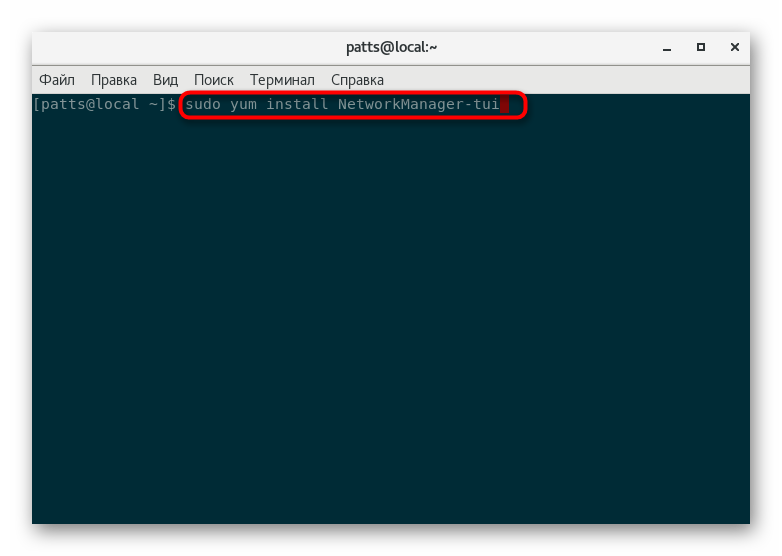
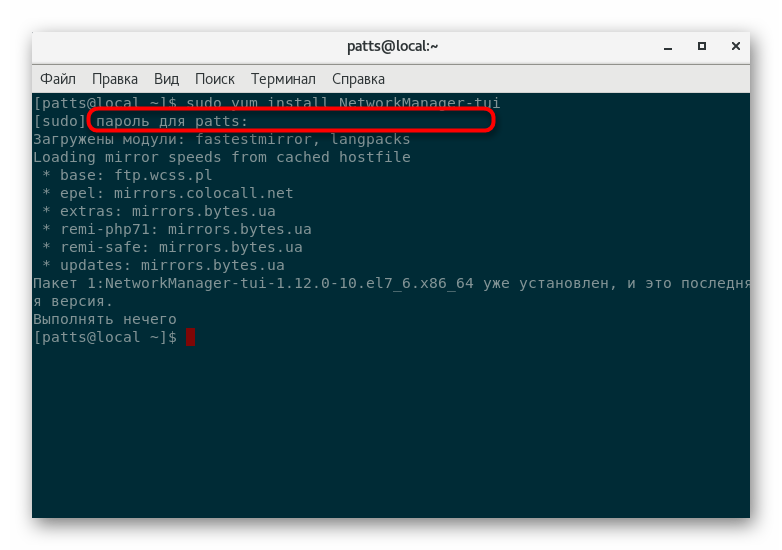
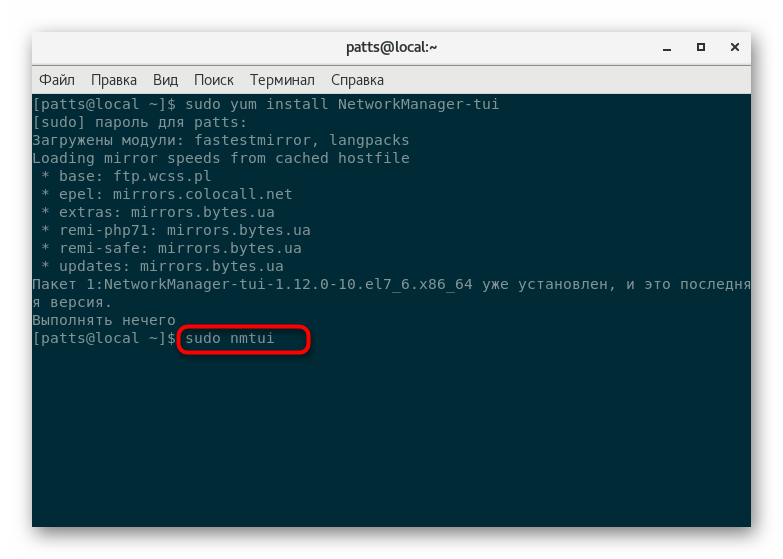
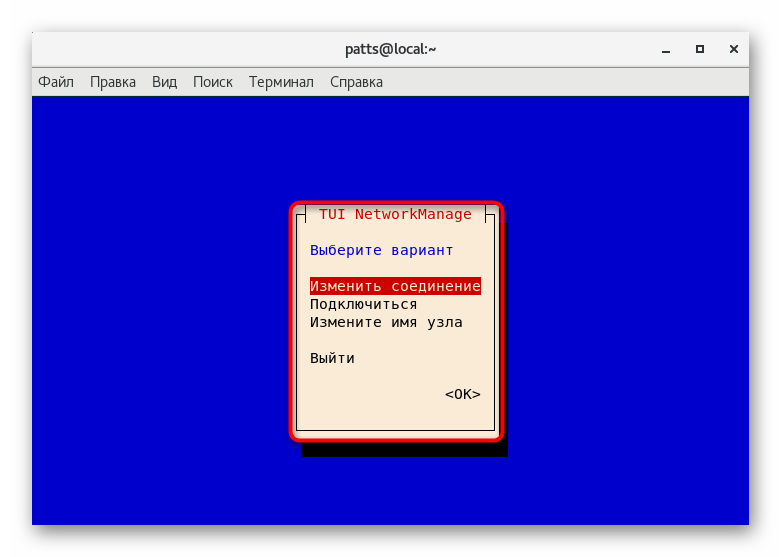
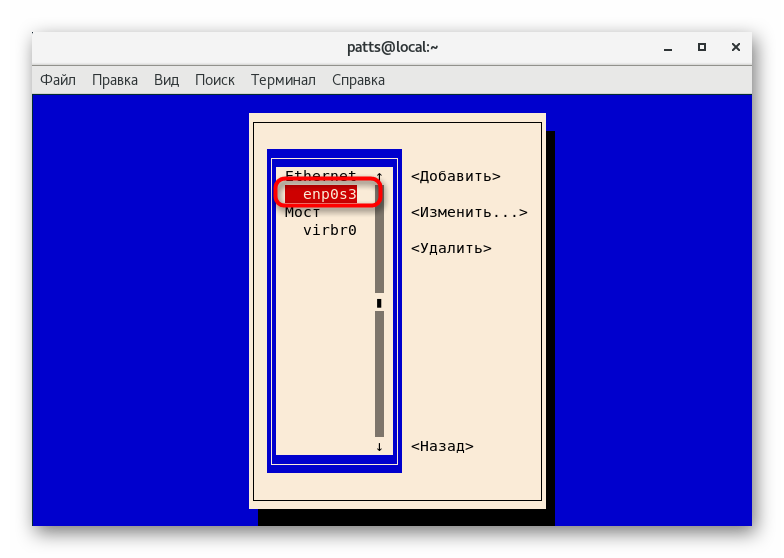
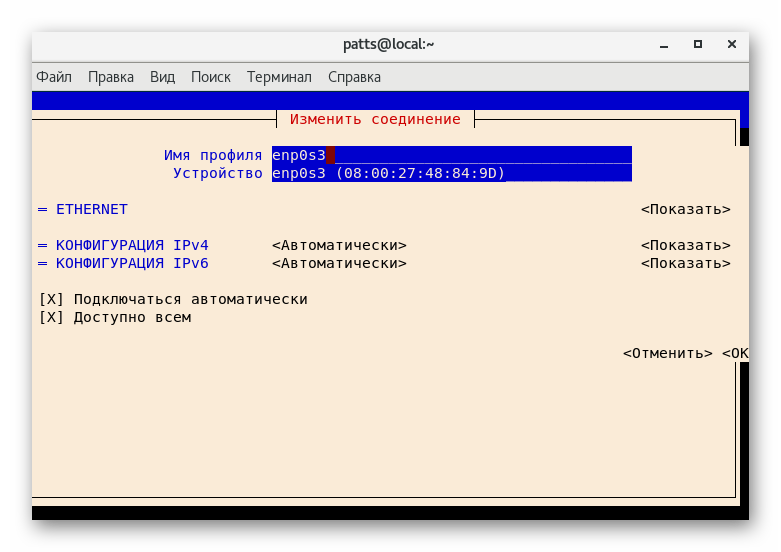
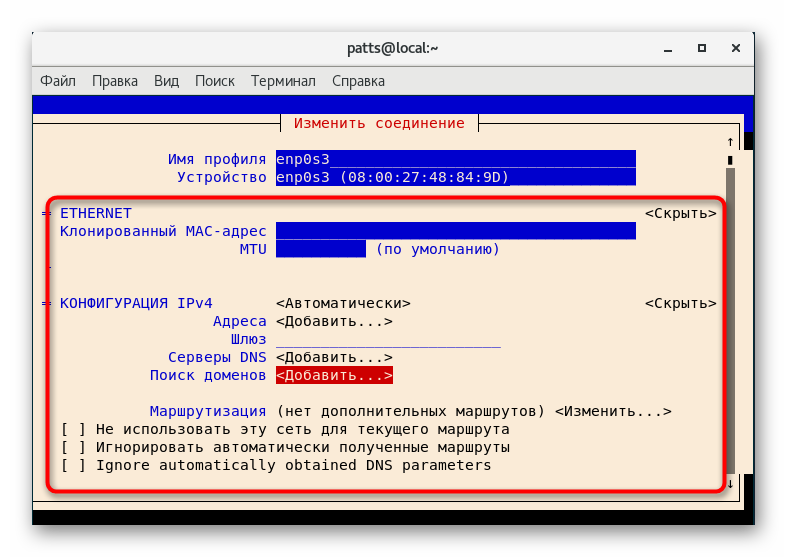
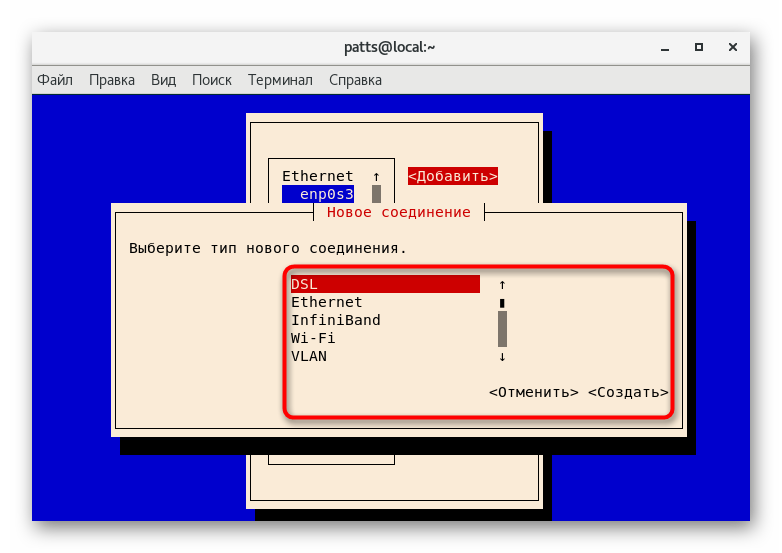
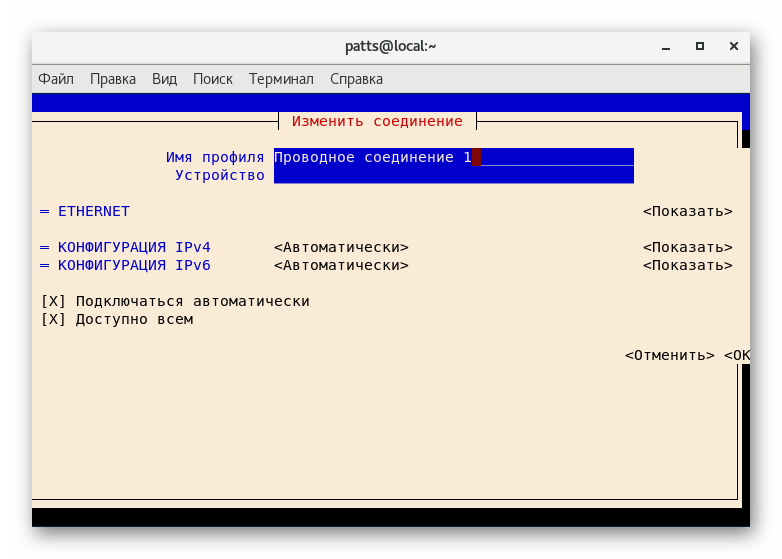
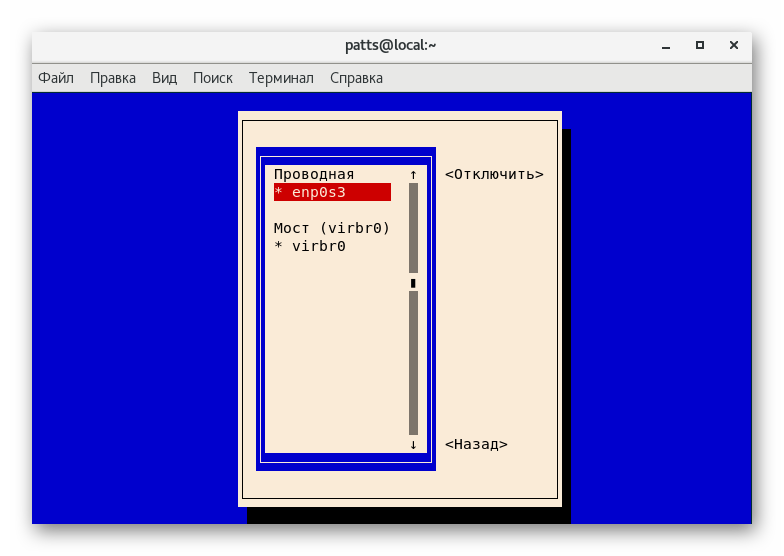
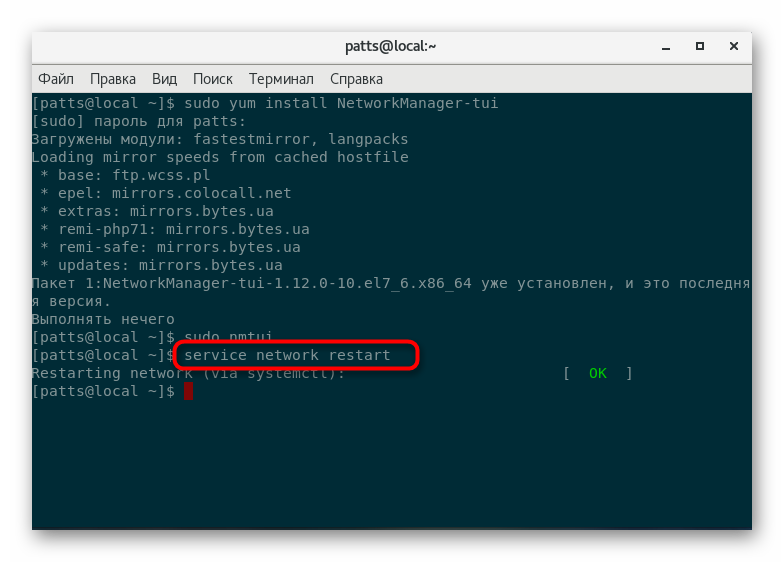
Разматрани метод је погоднији за почетнике који још нису наишли на рад у конфигурационим датотекама. Међутим, има своје недостатке, на пример, ограничену функционалност. Ниједна алатка неће пружити комплетну листу поставки које се могу конфигурирати независно.
Метод 2: Измена конфигурационе датотеке
Све конфигурационе датотеке у оперативним системима заснованим на Линук кернелу се модификују кроз различите текстуалне уређиваче. Постоји много таквих решења, тако да обично корисник сам бира најбољу опцију. Међутим, избор програма за отварање конфигурације није толико важан колико сам процес конфигурације.
- Идите на конзолу и идите на путању меморије мрежних конфигурација уносом
cd /etc/sysconfig/network-scripts/. - Препоручујемо да документ покренете преко нано едитора тако што ћете откуцати
sudo nano ifcfg-enp0s3, где је енп0с3 име интерфејса који треба да се промени. Ако систем још нема овај едитор, прво га инсталирајте користећиsudo yum install nano. - У датотеци ћете видјети параметре и њихове вриједности, о чему ћемо детаљно говорити у наставку. Сада је време да промените све што вам је потребно.
- Када завршите, примените промене притиском на Цтрл + О и затворите Цтрл + Кс едитор.
- Поново покрените мрежну
service network restartда бисте ажурирали конфигурацију.
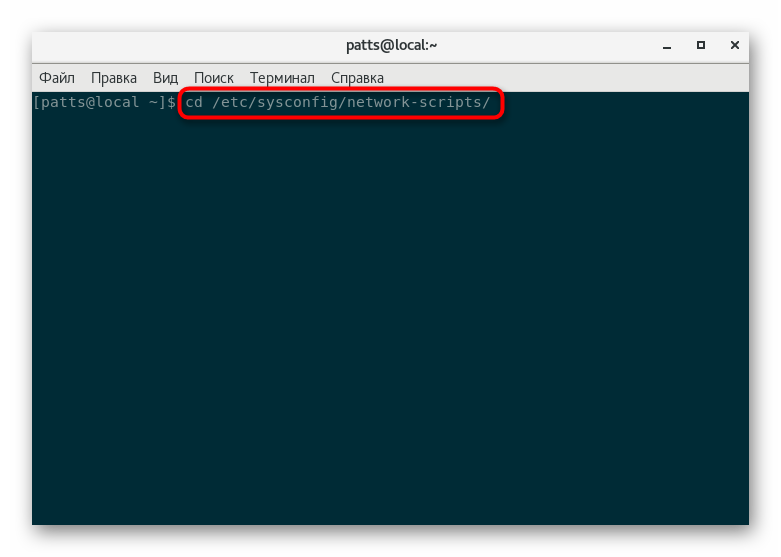
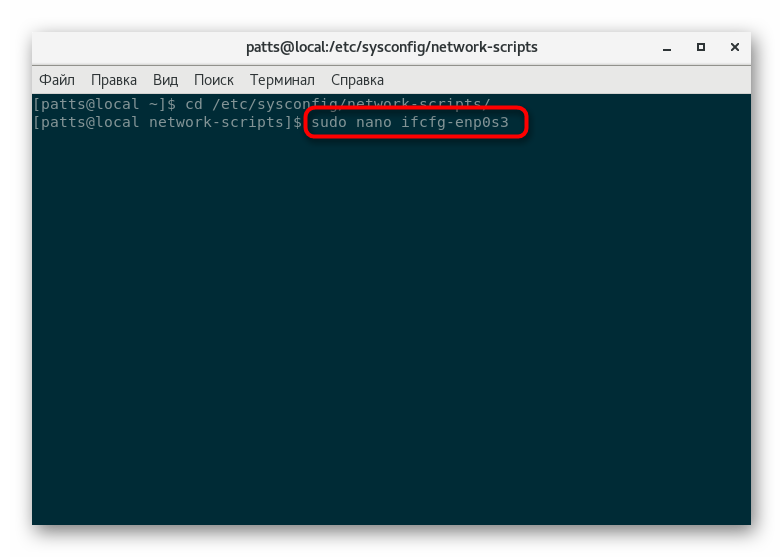
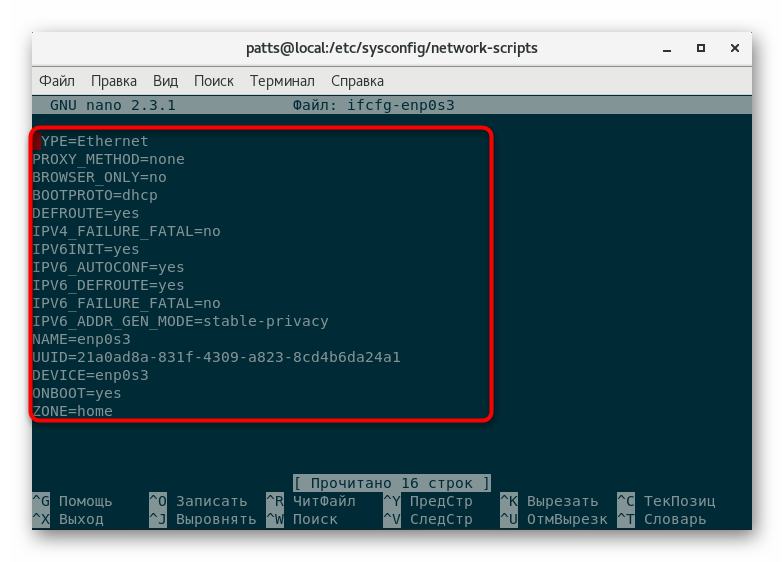
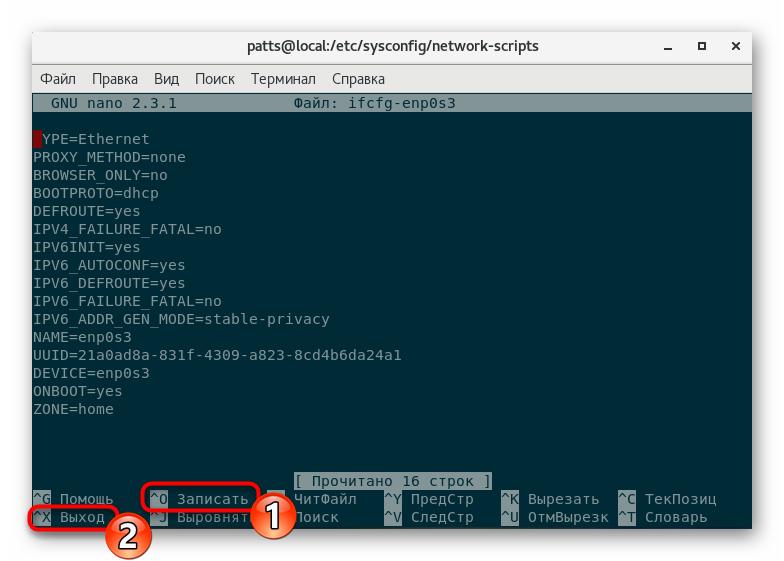
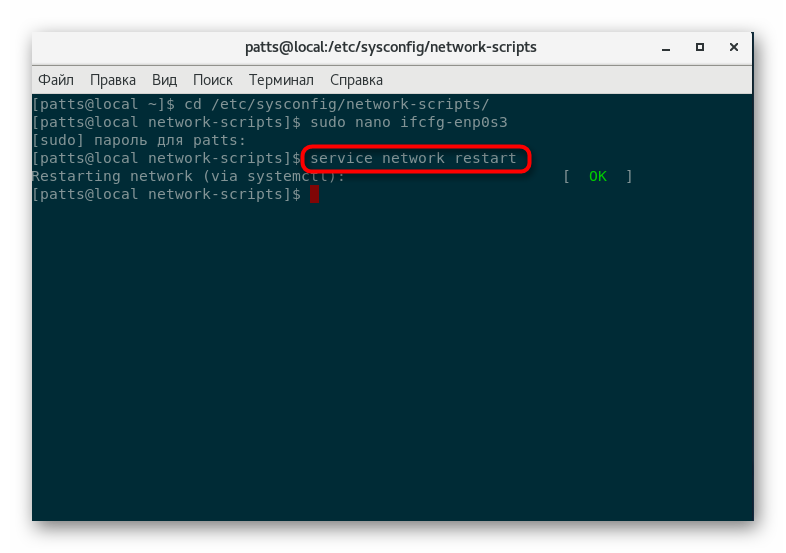
Сада ћемо се позабавити постојећим параметрима и размотрити двије врсте конфигурације - статичку везу и примање динамичких поставки путем ДХЦП-а. У датотеци за први тип, ставке треба да имају следеће вредности:
DEVICE=eth0 #Номер интерфейса, присвоенный системой
HWADDR=08:00:27:6c:e1:fc #MAC-адрес сетевого устройства. Не изменяется без надобности
TYPE=Ethernet #Тип соединения
UUID=e2f7b74a-ec49-4672-81cf-ff9c30d8ebdd #Идентификатор подключения
ONBOOT=yes #Автоматический запуск сети после загрузки операционной системы
NM_CONTROLLED=no #Включить или выключить контроль NetworkManager
BOOTPROTO=none #Не использовать DHCP
IPADDR=111.111.111.111 #IP-адрес
NETMASK=255.255.255.255 #Маска подсети
GATEWAY=192.168.1.1 #Шлюз
DNS1=192.168.1.1 #DNS-сервер
IPV6INIT=no #Отключение протокола IPv6
USERCTL=no #Запрет пользователю без привилегий управлять сетевым интерфейсом
Ми стављамо описе сваке линије иза знака # , што значи коментар у конфигурационом фајлу. Стога, можете безбедно да копирате овај материјал променом жељених вредности и остављањем описа линије, тако да у будућности не заборављате за шта је сваки одговоран. Такав садржај је стандардна статичка веза, а што се тиче динамичког преко ДХЦП-а, овде се поглед незнатно мења:
DEVICE=eth0 #Номер интерфейса, присвоенный системой
HWADDR=08:00:27:6c:e1:fc #MAC-адрес
TYPE=Ethernet #Тип интерфейса
UUID=e2f7b74a-ec49-4672-81cf-ff9c30d8ebdd #ИД интерфейса
ONBOOT=yes #Включать интерфейс при загрузке
NM_CONTROLLED=no #Контролируется ли интерфейс службой NetworkManager
BOOTPROTO=dhcp #Использовать DHCP
IPV6INIT=no #Отключение протокола IPv6
USERCTL=no #Запрет пользователям на управление этим интерфейсом
Као што можете видети, у другом случају, ИП адреса и маска подмреже се добијају аутоматски, јер је ДХЦП технологија овде укључена, главна ствар је да се то означи у конфигурационом фајлу тако да се све радње успешно извршавају. Након свих промена у документу, запамтите да их сачувате и поново покренете мрежни сервис тако да сва ажурирања ступају на снагу.
Конфигурисање ФиреОС-а на ЦентОС-у
Још једна важна компонента било које мрежне везе је заштитни зид, познат и као фиревалл. Захваљујући њему, саобраћај се филтрира и пренос података је сигуран. Сам рад овог заштитног зида зависи од успостављених правила, која су подразумевано активирана или их сваки корисник појединачно конфигурише. По подразумеваној вредности, ЦентОС користи ФиреваллД, стандардни алат за управљање заштитним зидом, који можете наћи детаљне смернице о томе како да га конфигуришете у нашем другом чланку на следећем линку.
Више детаља: Конфигурисање ФиреОС-а на ЦентОС-у
Понекад корисници преферирају другу алатку - иптаблес . У ствари, овај услужни програм је скоро еквивалент ФиреваллД-а, али са неким функцијама. Стога, корисник мора да изабере које решење за управљање заштитним зидом да изабере. Препоручујемо вам да проучите иптаблес тему за уређивање и тек тада изаберите услужни програм који ће бити најприкладнији.
Више детаља: Постављање иптаблес на ЦентОС
Сада сте упознати са свим фазама мрежних поставки у дистрибуцији ЦентОС 6. Остаје само да одаберете једну од двије презентиране методе и слиједите дане упуте. Треба напоменути да уређивање конфигурационог фајла треба увек да се врши што је могуће пажљивије како би се избегле грешке при уносу параметара и вредности. Чак и једна грешка може довести до неуспјеха Интернета.